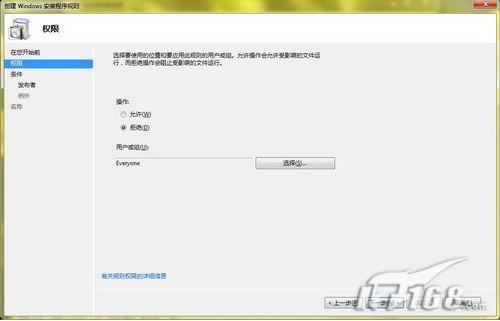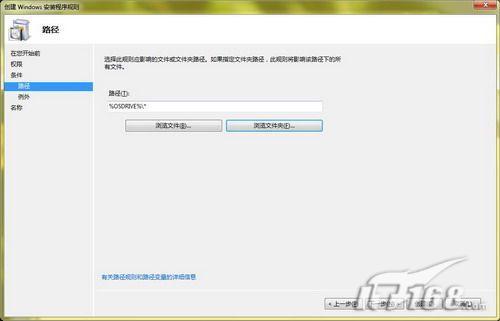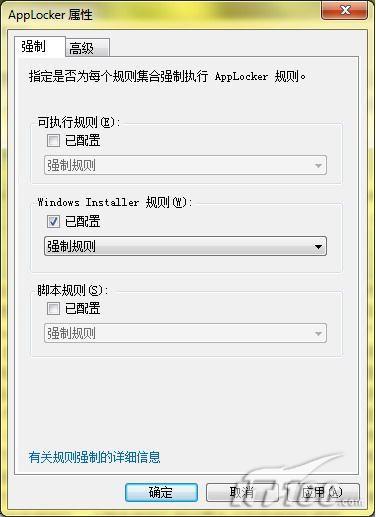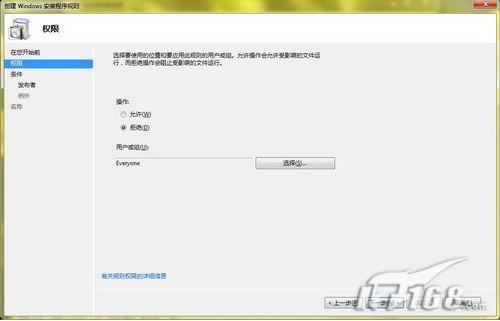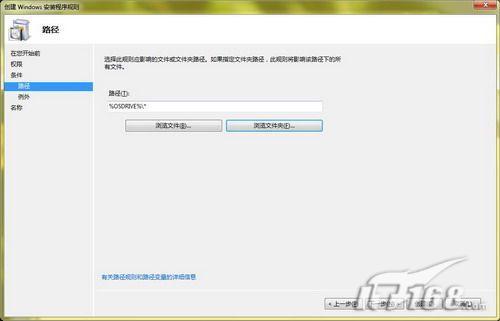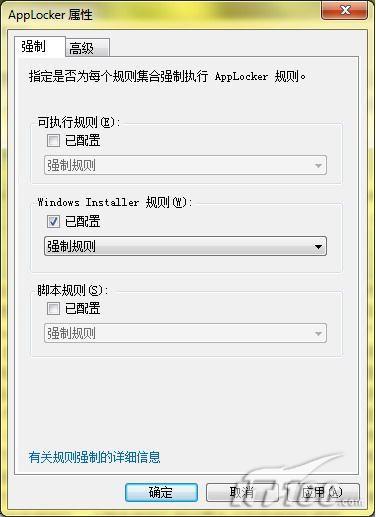在家庭中經常是多人同時使用一台電腦
雖然可以采用多個用戶的方式
各自在自己的用戶中進行操作
但是由於某個用戶隨意刪除文件
亂裝軟件往往導致系統癱瘓或運行不暢等現象
此外
在家庭中為了防止孩子隨意上網
隨意安裝或使用軟件
一些用戶經常使用加密工具或用戶權限控制的方法對系統進行權限控制
如果對每個程序都一一進行權限設置
這樣不僅麻煩
而且還不能徹底對用戶進行控制
在Windows 系統中新增加了一個AppLocker(程序鎖定)功能它通過規則限制的方法控制使用我們電腦的用戶只能運行指定的程序安裝指定的軟件從而 保護了系統和個人資料的目的如我們不想讓其他用戶在使用自己電腦時在系統分區中亂裝軟件這樣我們可以通過AppLocker來鎖住該分區
設置時首先在開始→運行中鍵入GPEDITMSC單擊確定按鈕打開組策略編輯器在此依次展開計算機配置——Windows設置——安全設置——應用程序控制策略——AppLocker分支(點選AppLocker在右側出現一個配置規則限制窗口在此程序給出可執行規則windows安裝程序規則腳本規則三項設置內容在此我們根據需要選擇控制的內容

組策略編輯器
如控制用戶安裝windows程序時在該分支的右側窗口中單擊Windows 安裝程序規則選項進入Windows 安裝程序規則界面在該界面中單擊右鍵在打開的右鍵菜單中選擇創建新規則打開規則創建向導對話框單擊下一步按鈕在權限項目中將 規則類型選擇為拒絕並在下面選擇好拒絕的系統用戶
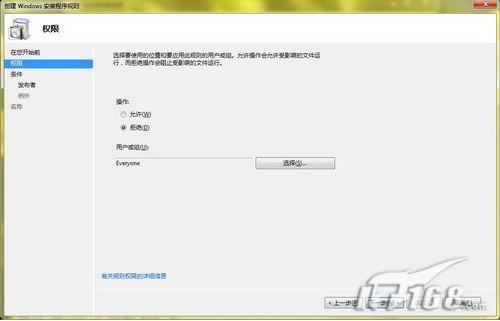
權限設置
隨後單擊下一步按鈕在條件項下選擇一個規則類型如路徑隨後在下一界面中輸入拒絕用戶執行操作的路徑如拒絕用戶訪問C盤時我們在此輸入C盤盤符
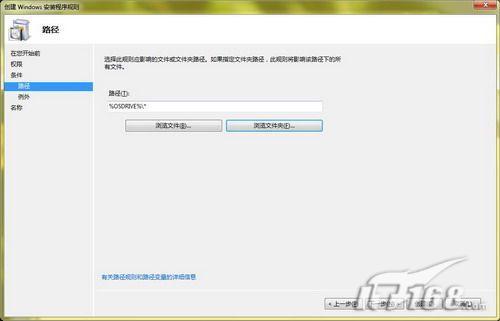
路徑
進入到下一界面在該界面中我們還可以創建例外項目如允許用戶訪問C盤下的某個文件夾等接著按照提示向導的提示一步步完成該規則的創建創 建後在組策略的Windows 安裝程序規則列表中我們可以看到剛剛創建的策略以後不使用某個策略時只要在列表中刪除即可接下來如果我們限制某些用戶允許某些程序我們可以將可 執行文件規則腳本規則都設置為實施規則即可
規則創建後單擊在組策略中單擊AppLocker隨後在右側的AppLocker界面單擊配置規則強制打開規則設置對話框在此我們將Windows Installer規則選擇為規則強制隨後單擊確定按鈕即可
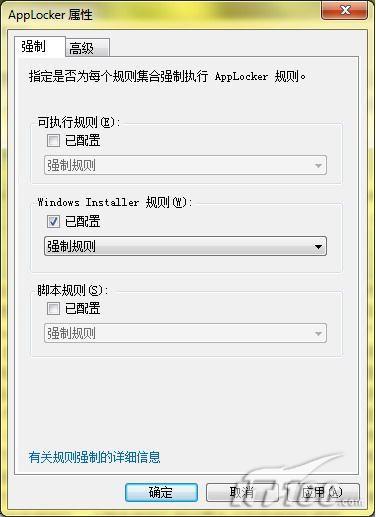
屬性
以後被設置好規則的程序或文件夾只能允許的用戶才能使用這樣其他用戶再也不會在我們電腦中亂裝軟件了
From:http://tw.wingwit.com/Article/os/xtgl/201311/9426.html